win8关闭无线后无法打开wifi怎么办
发布时间:2017-02-14 14:27
在使用 Windows 8 的过程中,遇到过几次使用键盘上的功能键(笔者笔记本上的快捷键是Fn+F2)关闭无线之后无法打开WIFI的问题,win8关闭无线后无法打开wifi怎么办呢?下面跟着小编来一起了解下吧。
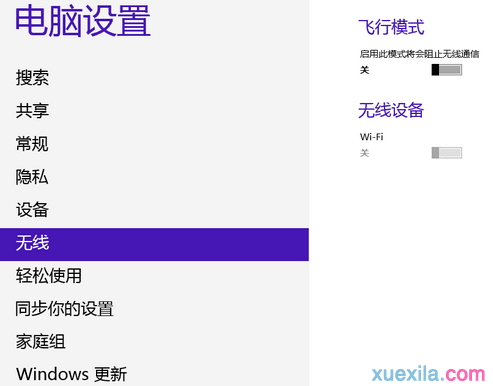
win8关闭无线后无法打开wifi解决方法一:
1、将鼠标指针移到电脑屏幕的右上角或右下角, 单击右侧的“设置”按钮。
2、在打开的设置面板中单击“更改电脑设置”按钮。
3、在电脑设置页面中,选择左侧的“无线”选项卡。
4、点击WIFI开关,打开无线设备中的WIFI,这时就可以使用无线WIFI了。
win8关闭无线后无法打开wifi解决方法二:
1、进入【控制面板】—>【网络与共享中心】,点击“问题疑难解答”;
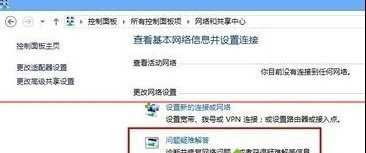
2、选择“网络适配器”。在弹出来的窗口点击下一步进行问题检测;
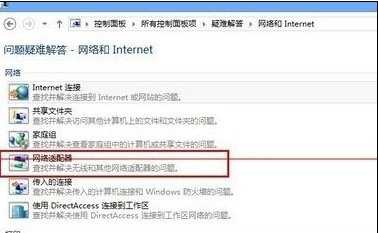
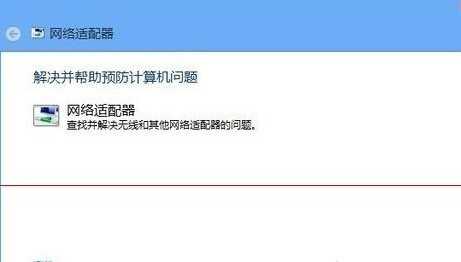
3、然后选择“网络适配器”界面中的“wifi”选项,点击下一步查询到问题原因;
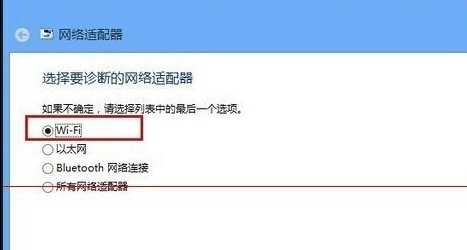
4、选择应用此修复,即完成wifi的重新启动。
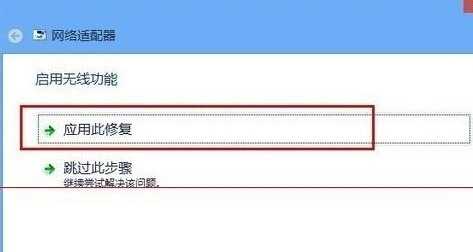
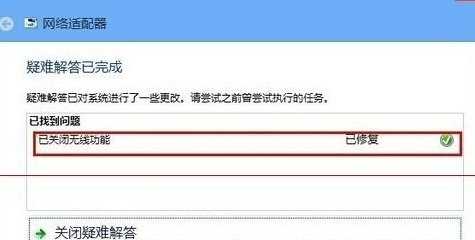

win8关闭无线后无法打开wifi怎么办的评论条评论